iNode客户端上网使用说明
- 格式:docx
- 大小:462.92 KB
- 文档页数:10

iNode智能客户端常见问题及解决办法问题一:端口问题或网线没插好现象:桌面右下角“本地连接”显示“网络电缆没有插好”解决办法:检查墙上端口和电脑网卡接口,重新插好网线,如果问题继续存在,请检查网卡驱动(右键单击“本地连接”——启用即可;如没有本地连接,则请重新安装网卡驱动。
)如问题还不能解决,则为网卡或端口问题。
(请换个端口测试下,确定是端口问题请到宿管报修,如端口正常则是网卡问题,请自行解决。
)问题二:在“iNode智能客户端”中新建连接时选错了网卡(如选了无线网卡,主要针对笔记本)现象:连接时,“iNode智能客户端”提示网卡出错相关信息解决办法:右击“我的802.1X”连接,选择“属性”,点击“常规”选项卡,在“选择网卡”下拉菜单中选择有线网卡,确定完成,如下图所示:如果不能重新选择网卡,请删除旧的“我的802.1X”连接,重新新建连接,注意在“连接属性”对话框中选择网卡时选择有线网卡,如下图提示:问题三:IP地址或网关地址设置错误想象:解决办法:桌面上右击“网上邻居”,选择“属性”,右击“本地连接”,双击“Internet 协议(TCP/IP)”,仔细检查“IP地址”、“子网掩码”、“默认网关”、“DNS服务器”是否设置正确,如忘记地址信息请到宿舍管理员处查询。
问题四:双网关问题(只要针对vista和window7系统)现象:提示连接到隔离区解决办法:“开始”—>“运行”,输入cmd,在命令提示行上输入以下指令:route delete 0.0.0.0 回车,route add 0.0.0.0 mask 0.0.0.0 192.168.1.1 回车完成。
问题五IP与MAC地址邦定问题,请同学们到网络中心申报现象:提示绑定错误信息解决办法:请自行到图书馆网络中心申报处理问题六:VISTA系统出现多重网络无法上网现象:多重网络会导致可以登录客户端,但是无法获取IP地址。
解决办法:第一步,打开“网路和共享中心”,显示“多重网络”,如下图所示,点击右上角“自定义”,进入第二步,第二步,单击“合并与删除网络”后,进入第三步,第三步,选中未使用的网络连接,选择“合并”或者“删除”未使用的网络连接,然后重新启动电脑即可。
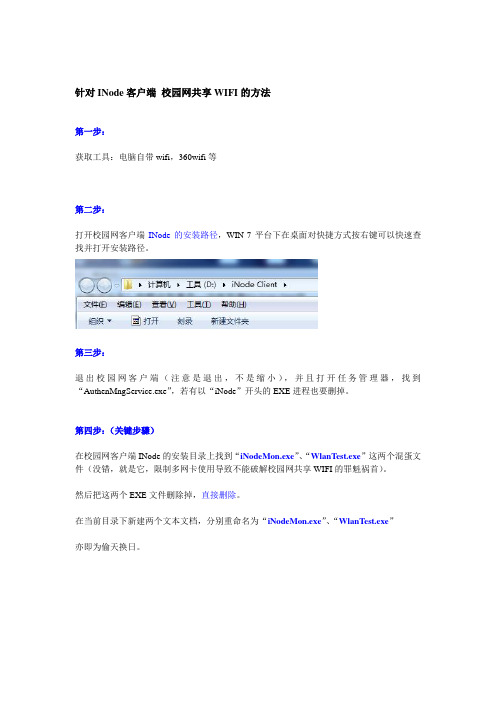
针对INode客户端校园网共享WIFI的方法
第一步:
获取工具:电脑自带wifi,360wifi等
第二步:
打开校园网客户端INode的安装路径,WIN-7平台下在桌面对快捷方式按右键可以快速查找并打开安装路径。
第三步:
退出校园网客户端(注意是退出,不是缩小),并且打开任务管理器,找到“AuthenMngService.exe”,若有以“iNode”开头的EXE进程也要删掉。
第四步:(关键步骤)
在校园网客户端INode的安装目录上找到“iNodeMon.exe”、“WlanTest.exe”这两个混蛋文件(没错,就是它,限制多网卡使用导致不能破解校园网共享WIFI的罪魁祸首)。
然后把这两个EXE文件删除掉,直接删除。
在当前目录下新建两个文本文档,分别重命名为“iNodeMon.exe”、“WlanTest.exe”
亦即为偷天换日。
第五步:
折腾了那么多,胜利的曙光就要来临了。
打开校园网客户端,然后连接网络。
【注意顺序不要乱】
第一步:登录客户端,确保联网成功。
第二步:打开wifi。
第三部:大功告成。

问题一:提示信息:桌面右下角任务栏“本地连接”处显示“网络电缆没有插好”解决办法:首先,请检查电脑上网口指示灯是否闪烁,若闪烁,请按指示操作1.右键点击iNode主界面中的网络连接,默认名称为我的802.1连接,如果该连接正在连接网络中,请先将其断开。
如下图2.选择属性一栏,弹出一下界面,在“选择网卡”一项中选择有本地连接名称一致的网卡驱动。
如下图附:查看本地连接名称的方法:win7系统:1.右键点击右下角网络连接图标,在弹出项中选择打开网络和共享中心。
2.在弹出的界面中选择左侧“更改适配器设置”一项。
是蓝牙设备等等,请找到本地连接,右键点击它,并选择“属性”一项。
4.在接下来弹出的界面中,“连接时使用”下方的英文序列便是本地连接的名字。
winxp系统下方法与win7系统大致相似,xp系统是右键点击桌面网络邻居,选择属性进入网络连接界面。
问题二:提示信息:客户端里提示网卡被禁用。
解决办法:1.检查“Inode客户端”里的连接中的网卡是否为本地连接对应的网卡,如果是,请查看本地连接是否被禁用,如果以上方法还不行,请重装网卡驱动。
(重装网卡驱动方法见文件夹中文件)问题三:提示信息:静态IP地址绑定检查失败与MAC地址绑定检查失败解决办法:请带上账号到学员公寓网络通信运维中心(东D352)解除绑定。
问题四:提示信息:用户密码错误,加入黑名单解决办法:请带上账号到学员公寓网络通信运维中心(东D352)修改密码。
问题五:提示信息:用户不存在或者用户没有申请该服务解决方法:1.双击iNode客户端,选择属性→用户→取消高级认证,并检查用户名(学号)。
2.删除我的802.1x连接,新建一个我的802.1x连接。
3.如果1,2都无法解决,请到学员公寓网络通信运维中心(东D352)保修。
问题六;提示信息:未收到服务器回应,您的计算机可能只能访问隔离区的网络资源,请检查终端能否正常访问网络或者与管理员联系解决办法:1.检查IP地址,默认网关,子网掩码是否都已配置正确。
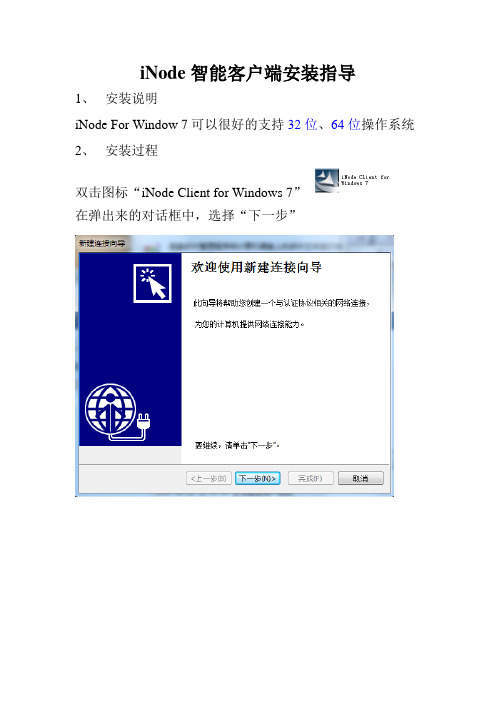
iNode智能客户端安装指导
1、安装说明
iNode For Window 7可以很好的支持32位、64位操作系统2、安装过程
双击图标“iNode Client for Windows 7”
在弹出来的对话框中,选择“下一步”
连接类型默认为“普通连接”,无需修改。
直接“下一步”
连接名(你可以任意修改);用户名(即内网帐号,也就是学号+楼号)密码(内网帐号的密码,自助开户时自己设定的密码)
连接属性的修改主要有三点。
一、选择网卡
笔记本一般集成了无线网卡和有线网卡,但我们学校目前还没有覆盖无线wifi。
所以认证网卡必须选择有线网卡,无线网卡的基本标志就是网卡信息中包含Wireless network PCI adapter。
由于笔记本品牌不同,所以网卡的品牌跟下图中的品牌也不一样。
二、报文类型
默认为“单播报文”,我们把它改为“多播报文”
三、用户选项
我们只选择“连接断开后自动更新IP地址”
点击完成,客户端的安装就基本完成了。

INode 智能客户端安装使用说明:
1、安装客户端:
首先在客户端上安装Inode客户端程序:点击此安装程序安装。
点击下一步:
点击下一步:
安装位置可以自行选择。
然后点下一步:
点击“安装”开始程序安装:
如果机器安装杀毒软件请在有提示时选择允许安装。
至此程序安装完毕,提示重启计算机。
2、运行客户端并新建连拉接:
安装完成后,计算机桌面会出现此程序的快捷方式:点击此图标运行iNdoe
客户端。
首次打开iNdoe客户端会提示新建网络连接:
选择是或否,由于还有网络连接,咱们选“是”新建一个网络连接以便进行认证。
新建网络连接方法步骤:
然后选择下一步:
选择认证协议,由于我们使用802.1X认证,所以我们选择第一项,然后点击下一步;
选择普通连接,点击下一步继续;
新建账户信息,连接名(自己新建或着默认),用户名为上网帐号(参照教职工对照表),密码为上网密码(默认来123456,第一次登录要求更改密码),选择保存密码,然后点下一步继续;
连接属性为上网使用的网卡,按照默认,认证方式:选择运行后自动认证。
以后开启机器后会自动运行程序。
然后点击完成,新建连接完成。
点击“创建”在桌面上添加一个快捷方式:。
3、客户端认证:
点击此图标打开客户端认证对话框:
输入用户名及密码,点击连接进行客户端认证
(用户第一次登录,需更改密码,默认为123456).
,
认证成功界面及电脑右下脚提示:
提示认证成功,就可以正常上网了。

H3C iNode客户端使用手册一、创建802.1X认证连接
步骤1:
步骤2:
步骤4:
步骤6:
二、启用认证连接
在管理窗口中选中连接,单击工具栏上的图标或直接双击连接图标,连接前客户端会弹出一个登录窗口,如下图所示:
三、认证成功的状态
如果通过了身份认证和安全检查,连接的图标会变成(颜色变为蓝色同时在图标的右上方会出现一个绿色的小钥匙),连接上线后系统任务栏右侧会增加一个该连接的小图标,如下图所示:
四、查看认证信息
您也可以通过这个连接图标的右键菜单来对连接进行操作(详细内容参见窗口操作)。
同时在认证信息窗口中会看到身份认证是否通过的系统信息和安全检查结果,如下图所示:
五、修改密码
步骤1:
步骤2:步骤3:
六、断开网络连接
如果您不再继续上网,就可以断开当前已经上线的连接,方法是在管理窗口中选中连接,单击工具栏上的图标或者是在系统任务栏中的连接托盘图标的右键菜单中选择“断开”。
连接断开后管理窗口中的连接图标和系统任务栏的连接托盘图标都会变为刚创建时的初始状态;
七、退出客户端
退出客户端的方法有两种:
●在系统任务栏的客户端托盘图标上单击鼠标右键,在右键菜单中
选择“退出”,如下图所示:
●打开管理窗口,在“文件”菜单中选择“退出”,如下图所示:。
H3C iNode智能客户端安装配置指南适用范围琅琊校区、会峰校区1# 2# 3# 4# 6# 8# 9# 11# 有线网络用户经过学生管理员的多次维护以及试用调查发现,针对于1、2、3、4、6、8、9、11#学生公寓楼的学生网络用户,推荐使用H3C iNode智能客户端。
对于以上提及的学生公寓的若使用非H3C iNode智能客户端的网络用户(如ZTE中兴客户端、H3C老版本客户端、锐捷客户端等),可根据自身使用情况选择是否更换客户端。
下载H3C iNode智能客户端的下载地址如下:1.打开信息中心主页。
2.进入“下载中心”。
3.进入“有线网络用户客户端”,根据网页上的说明选择下载。
安装注意:若安装了360安全卫士的用户,请在安装前把360安全卫士退出,以保证客户端的完整安装。
部分杀毒软件会误报本软件为病毒程序,请放心使用。
双击打开iNode智能客户端安装包,并根据提示进行下一步安装。
图1-1为下载的客户端的安装包。
图1-1 客户端安装包进入软件安装的欢迎界面,点击“下一步”开始安装。
如图1-2所示。
图1-2 软件安装欢迎界面选择接受上面的相关条款,即可进入下一步的安装。
如图1-3所示。
图1-3 软件相关许可协议如果在软件双击点开后出现有如图1-4所示的界面则表示电脑已经安装了H3C的相关客户端软件,这个可以选择取消或者选择除去,操作完成后重新双击客户端软件安装即可(部分电脑在进行这个操作的过程中可能需要重新启动电脑,只需确定重启即可)。
图1-4 客户端软件相关操作选择了如图1-3的操作按钮“下一步”,进入了客户端安装的路径选择部分,可以点击“更改”按钮来更改客户端的安装位置,一般建议使用默认安装方式,如图1-5所示。
图1-5 客户端安装路径客户端安装完成后,出现如图1-6所示的界面,点击“否,稍后再重新启动计算机”即可。
图1-6 安装完成配置打开“网络连接”。
(Windows XP) 鼠标右键单击桌面上“网上邻居”,选择“属性”选项。
iNode客户端上网使用说明
iNode智能客户端上网方式分为互联网(internet)计费和内网(lib)不计费。
1.双击Windows桌面上的iNode智能客户端(图1)
2.在红色方框出双击”网络认证”(图2)
3.输入用户名+@internet和密码,用户认证通过后即可上互联网(例
如:1234567890@internet,如下图3)
认证通过后会有相应的账户提示信息(下图4)
4.输入用户名+@lib和密码,用户认证通过后即可上内网,但不计费(例
如:1234567890@lib,如图5,认证通过后也会有相应的提示信息,如图4)
iNode客户端上网使用说明
iNode智能客户端上网方式分为互联网(internet)计费和内网(lib)不计费。
5.双击Windows桌面上的iNode智能客户端(图1)
6.在红色方框出双击”网络认证”(图2)
7.输入用户名+@internet和密码,用户认证通过后即可上互联网(例
如:1234567890@internet,如下图3)
认证通过后会有相应的账户提示信息(下图4)
8.输入用户名+@lib和密码,用户认证通过后即可上内网,但不计费(例
如:1234567890@lib,如图5,认证通过后也会有相应的提示信息,如图4)。